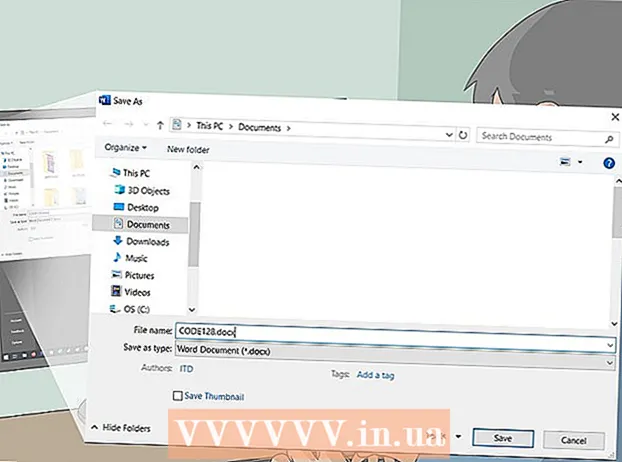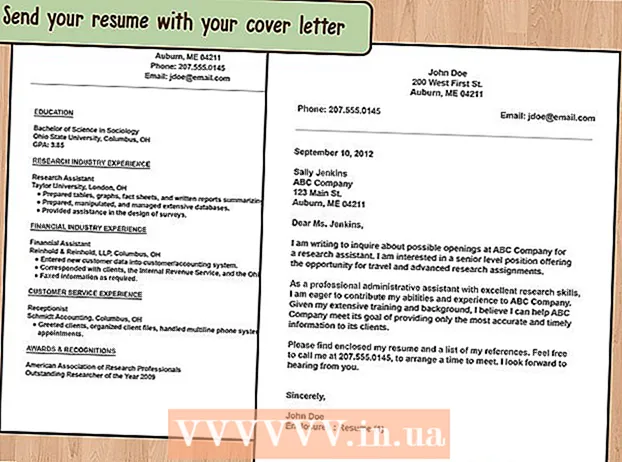Kirjoittaja:
William Ramirez
Luomispäivä:
22 Syyskuu 2021
Päivityspäivä:
1 Heinäkuu 2024

Sisältö
- Askeleet
- Tapa 1 /4: Kuinka muuttaa tiedostopääte ohjelmassa
- Tapa 2/4: Tiedostotunnisteiden näyttäminen Windowsissa
- Tapa 3/4: Tiedostotunnisteiden näyttäminen Windows 8: ssa
- Tapa 4/4: Tiedostotunnisteiden näyttäminen Mac OS X: ssä
Tiedostopääte kertoo järjestelmälle sen muodon (tyypin) ja ohjelman, jossa tämä tiedosto voidaan avata. Helpoin tapa muuttaa tiedostopääte on tallentaa se toiseen muotoon ohjelmaan. Jos muutat tiedostonimen tiedostotunnistetta, muoto ei muutu, mutta järjestelmä tunnistaa tiedoston virheellisesti. Windows- ja Mac OS X -käyttöjärjestelmissä tiedostopäätteet ovat usein piilossa. Tässä artikkelissa kuvataan, kuinka muuttaa tiedostopäätettä (muotoa) melkein missä tahansa ohjelmassa, sekä kuinka näyttää tiedostopääte Windowsissa ja Mac OS X: ssä.
Askeleet
Tapa 1 /4: Kuinka muuttaa tiedostopääte ohjelmassa
 1 Avaa tiedosto sen ohjelmassa.
1 Avaa tiedosto sen ohjelmassa. 2 Avaa Tiedosto -valikko ja valitse Tallenna nimellä.
2 Avaa Tiedosto -valikko ja valitse Tallenna nimellä. 3 Valitse kansio, johon tiedosto tallennetaan.
3 Valitse kansio, johon tiedosto tallennetaan. 4 Kirjoita tiedoston nimi.
4 Kirjoita tiedoston nimi. 5 Etsi Tallenna nimellä -ikkunasta Tiedostotyyppi -valikko.
5 Etsi Tallenna nimellä -ikkunasta Tiedostotyyppi -valikko. 6 Valitse tiedostomuoto valikosta.
6 Valitse tiedostomuoto valikosta. 7 Napsauta "Tallenna nimellä". Alkuperäinen tiedosto pysyy avoinna ohjelmassa.
7 Napsauta "Tallenna nimellä". Alkuperäinen tiedosto pysyy avoinna ohjelmassa.  8 Etsi tallennettu tiedosto määritetystä kansiosta.
8 Etsi tallennettu tiedosto määritetystä kansiosta.
Tapa 2/4: Tiedostotunnisteiden näyttäminen Windowsissa
 1 Avaa Ohjauspaneeli. Avaa "Käynnistä" -valikko ja valitse "Ohjauspaneeli". Jos käytät Windows 8 -käyttöjärjestelmää, napsauta tätä.
1 Avaa Ohjauspaneeli. Avaa "Käynnistä" -valikko ja valitse "Ohjauspaneeli". Jos käytät Windows 8 -käyttöjärjestelmää, napsauta tätä.  2 Napsauta Ulkoasu ja mukauttaminen. Tämä vaihtoehto löytyy Ohjauspaneelista.
2 Napsauta Ulkoasu ja mukauttaminen. Tämä vaihtoehto löytyy Ohjauspaneelista. - Napsauta Windows 8: ssa Asetukset.
 3 Napsauta Kansion asetukset.
3 Napsauta Kansion asetukset. 4 Napsauta Näytä -välilehteä Kansion asetukset -ikkunassa.
4 Napsauta Näytä -välilehteä Kansion asetukset -ikkunassa. 5 Näytä tiedostopääte. Vieritä Lisäasetukset -luetteloa alas Piilota tallennettujen tiedostotyyppien laajennukset -vaihtoehtoon. Poista valinta tästä vaihtoehdosta.
5 Näytä tiedostopääte. Vieritä Lisäasetukset -luetteloa alas Piilota tallennettujen tiedostotyyppien laajennukset -vaihtoehtoon. Poista valinta tästä vaihtoehdosta.  6 Napsauta Käytä> OK.
6 Napsauta Käytä> OK. 7 Avaa File Explorer - se näyttää tiedostopäätteet.
7 Avaa File Explorer - se näyttää tiedostopäätteet.
Tapa 3/4: Tiedostotunnisteiden näyttäminen Windows 8: ssa
 1 Avaa File Explorer.
1 Avaa File Explorer. 2 Napsauta "Näytä" -välilehteä.
2 Napsauta "Näytä" -välilehteä. 3 Valitse Näytä / piilota -osiossa "Tiedostotunnisteet" -valintaruutu.
3 Valitse Näytä / piilota -osiossa "Tiedostotunnisteet" -valintaruutu. 4 Avaa File Explorer - se näyttää tiedostopäätteet.
4 Avaa File Explorer - se näyttää tiedostopäätteet.
Tapa 4/4: Tiedostotunnisteiden näyttäminen Mac OS X: ssä
 1 Siirry Finder -ikkunaan tai avaa uusi Finder -ikkuna. Voit myös siirtyä Finderiin napsauttamalla työpöytää.
1 Siirry Finder -ikkunaan tai avaa uusi Finder -ikkuna. Voit myös siirtyä Finderiin napsauttamalla työpöytää.  2 Napsauta Finder -valikkoa. Napsauta sitten "Asetukset".
2 Napsauta Finder -valikkoa. Napsauta sitten "Asetukset".  3 Napsauta "Lisäasetukset" asetusikkunassa.
3 Napsauta "Lisäasetukset" asetusikkunassa. 4 Valitse Näytä tiedostopäätteet -valintaruutu.
4 Valitse Näytä tiedostopäätteet -valintaruutu. 5 Sulje Finder Preferences -ikkuna.
5 Sulje Finder Preferences -ikkuna. 6 Avaa uusi Finder -ikkuna. Tiedostotunnisteet näytetään nyt.
6 Avaa uusi Finder -ikkuna. Tiedostotunnisteet näytetään nyt.